Gespeicherte Passwörter anzeigen, ändern & löschen
221.502 Aufrufe • Lesezeit: 2 Minuten
 Kennt ihr noch alle eure Passwörter? Auf dem iPhone könnt ihr euch ganz einfach sämtliche bisher in Safari verwendeten Passwörter anzeigen lassen. Diese könnt ihr bei Bedarf sogar löschen oder ändern. Wir zeigen euch, wie es geht!
Kennt ihr noch alle eure Passwörter? Auf dem iPhone könnt ihr euch ganz einfach sämtliche bisher in Safari verwendeten Passwörter anzeigen lassen. Diese könnt ihr bei Bedarf sogar löschen oder ändern. Wir zeigen euch, wie es geht!
Inhaltsverzeichnis
Gesicherte Passwörter anzeigen, ändern & löschen
Einstellungen → PasswörterUm alle eure in Safari gesicherten Passwörter anzuzeigen, müsst ihr zunächst die Einstellungen-App öffnen und den Punkt „Passwörter“ wählen. Hier werden euch nun alle Webseiten angezeigt, für die das iPhone in Safari jemals ein Passwort gespeichert hat. Das Kennwort selbst ist hier noch nicht zu sehen, sondern lediglich die Seite und der Benutzername. Tippt eine Zeile an, um das Passwort anzuzeigen.
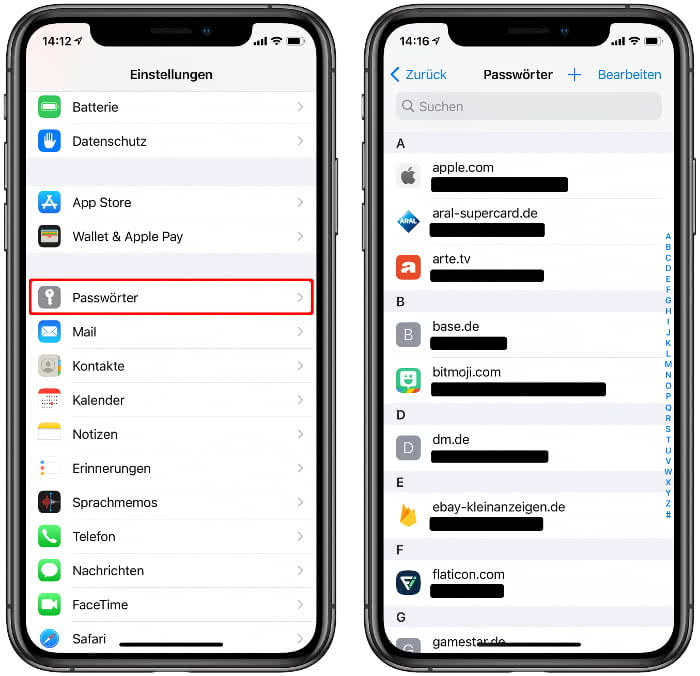
Hier könnt ihr nun euer Passwort sehen. Bei Bedarf könnt ihr es entfernen, indem ihr ganz unten auf „Passwort löschen“ tippt. Falls die automatische Anmeldung am iPhone fehlschlägt – z. B. weil Safari ein falsches Passwort gesichert hat – könnt ihr das Kennwort an dieser Stelle auch ändern. Tippt dazu auf „Bearbeiten“ und stellt euch oben in das entsprechende Textfeld. Die Änderung wird mit einem Tipp auf „Fertig“ übernommen.
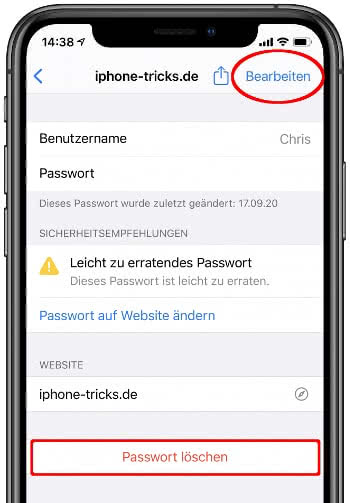
Alternativ habt ihr die Möglichkeit einzelne Passwörter bzw. Webseiten löschen, indem ihr eine Zeile nach links wischt. Um mehrere Passwörter auf einmal zu löschen, tippt rechts oben auf „Bearbeiten“ und markiert anschließend mehrere Zeilen, indem ihr sie antippt. Drückt dann links oben auf „Löschen“.
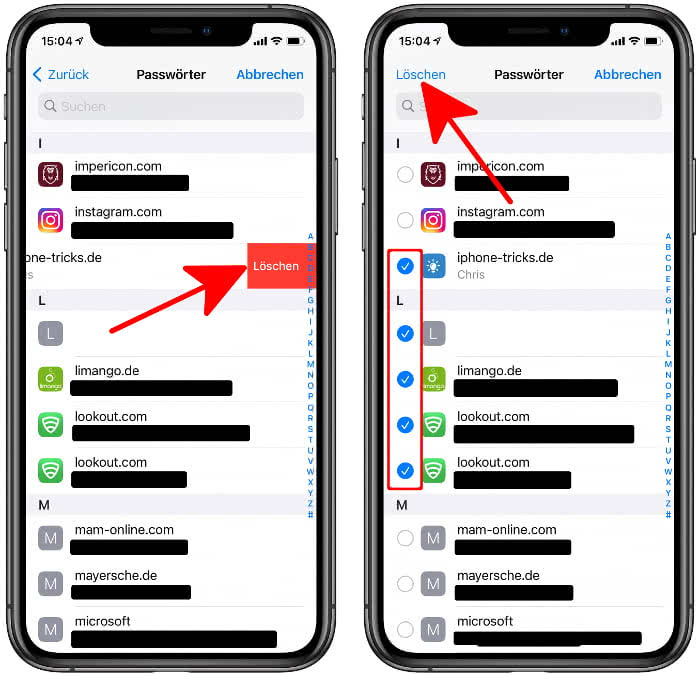
Sicherheitsempfehlungen nutzen
Seit iOS 14 weist euch das iPhone auch daraufhin, wenn ihr leicht zu erratende Passwörter benutzt. So findet ihr auf der Passwörter-Ebene die Option „Sicherheitsempfehlungen“, die ihr antippen könnt. Auf der nächsten Seite müsst ihr die Option „Kompromittierte Passwörter erkennen“ aktivieren, indem ihr auf den Schalter tippt.
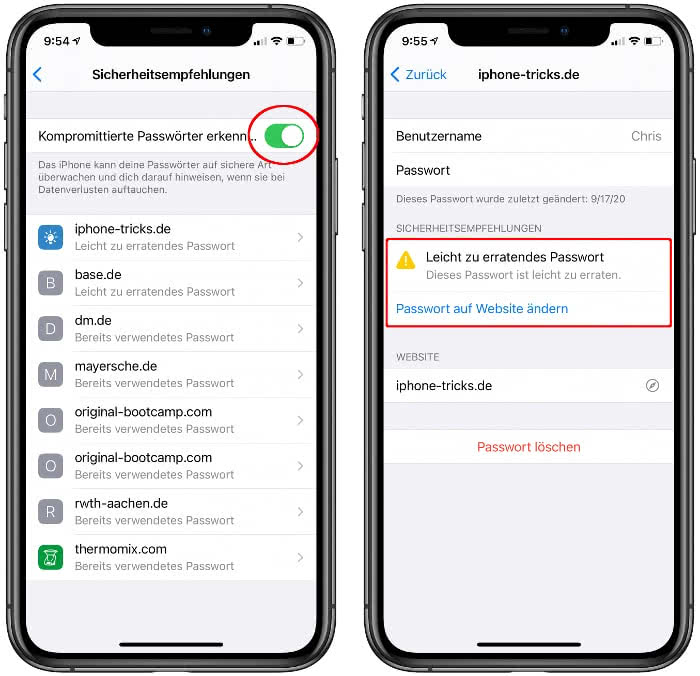
Euch werden dann alle Webseiten angezeigt, auf denen ihr euch mit einem schwachen Passwort angemeldet habt. Wenn ihr einen Eintrag anwählt, könnt ihr das Kennwort unter „Passwort auf Webseite ändern“ anpassen. Auf diese Weise könnt ihr in Zukunft Sicherheitsrisiken durch einen schlechten Passwortschutz besser vermeiden.